Hogyan indul az USB-meghajtó
Indítás USB-meghajtó a rendszerindító menü
Ez a legegyszerűbb módja. Csak akkor szükséges, hogy tudja, melyik gombot a menü kerül sor. Láthatjuk a kézikönyvben az alaplap vagy a számítógép, vagy bámul a monitoron, ha a számítógép indulásakor. ASROCK H77M-ITX a kulcs F11. Nyomja meg többször egymás után egyszerre megnyomásakor a számítógép bekapcsoló gombot. Boot Menu esetemben így néz ki

A megjelenő ablakban a billentyűzet kiválasztja az USB flash meghajtó USB: Sony Storage Media 0100, és nyomja meg az Entert. Ha minden rendben van (USB portok működnek, és nem fogyatékkal élő és a flash meghajtót rendszerindító), akkor boot az USB meghajtót, hogy megtörténjen. USB flash meghajtó UEFI (harmadik elem a boot menü) is a Windows 7 nem működik.
Boot menüjében természetesen változhat a különböző számítógépeken.
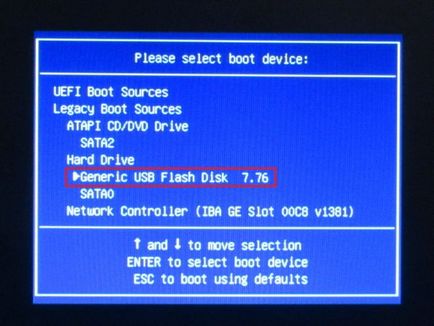
Boot Menu HP 6300
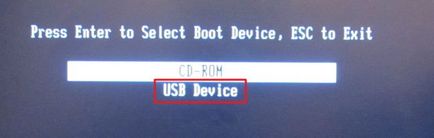
Boot Menu HP 5750
De a lényeg. Itt van egy lista a készülékek, és használja a nyilakat a billentyűzeten, majd válassza ki, hol szeretne betölteni.
Beállítás BIOS boot flash
Bit már beszéltünk erről a cikket a telepítés Windows 7 USB meghajtó analizálni.
Indítás egy flash kártya a ASROCK H77M-ITX
Annak érdekében, hogy menne be a BIOS-t nyomja meg az F2 vagy a DEL. Ekkor az egér vagy a billentyűzet nyíl mozgatni a szakasz boot. Itt vagyunk érdekeltek al-Boot Option prioritások # 1 - ezért az első helyen fog elindulni a számítógépet.
Válassza ki a Boot Option # 1 Prioritások és nyomja meg az Enter

A felugró ablakban megtalálja, segítségével nyilakat a billentyűzeten, az USB flash drive - USB: Sony Storage Media 0100 és nyomja meg az Entert.
Most meg kell menteni, és kilép. Nyomja meg az F10 és erősítse meg a kilép és menti. Ezt követően már a számítógép mindig boot flash meghajtót, ha van behelyezve, és elindulni.
Ha több indítható flash meghajtóról vagy USB flash drive + külső HDD ami ugyanaz bootolható, akkor válasszon ki egy eszközt alatt USB Device BBS prioritások, ahonnan betölteni kíván
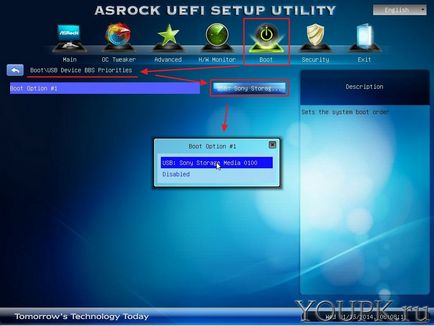
A felugró ablakban válassza ki a kívánt „eszköz”, és ő lesz letölthető.
Van egy másik lehetőség - Fast Boot, amelyek befolyásolhatják a boot USB meghajtót. Ha beállítja a boot sorrendben helyesen, és még mindig nem történik semmi, megpróbálja megváltoztatni ezt a beállítást Disabled (Letiltva).
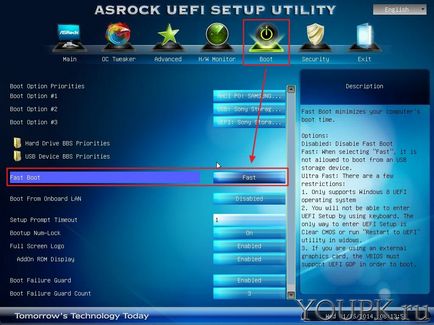
A jobb oldalon van egy leírás ezt a lehetőséget. Azt mondja, hogy ha kiválaszt Fast nem engedélyezett bootolni USB tárolóeszköz. Én mind a normál boot. Esetleges fordítási hibákat.
Indítás USB-meghajtó az ASUS P8H77-I
Bemegyünk a BIOS F2 vagy DEL. A fő ablakban, lásd Boot priority lehet állítani a boot az egér stick. Az első a második SSD meghajtó - a flash meghajtó a címke UEFI. Legvalószínűbb, hogy működik a Windows 8. Már telepített Windows 7, tedd az első helyre - semmi.
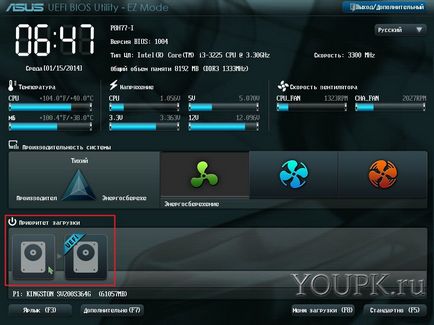
Menj a Speciális mód - Speciális gomb alján F7, vagy jobb felső kattintással ki / Advanced. A pop-up ablak, kattintson az OK gombra
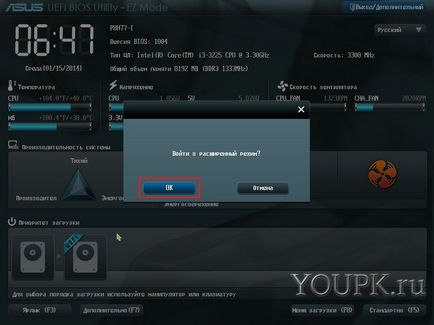
Menj a boot szakasz vagy terhelést. Felhívjuk a figyelmet, hogy a szakasz USB támogatás. Válassza ki, és nyomja meg az Entert. Jobb segítségével olvashatnak E paraméter értékei. Annak érdekében, hogy azt az összes port határoztuk választani az operációs rendszer boot - Teljes inicializálás
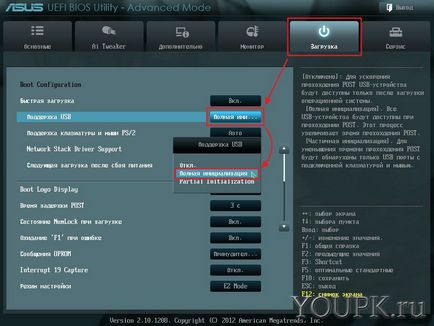
Kapunk aljára a lap letöltése. Ügyeljen arra, hogy a partíció rendszerindító prioritás. Válassza ki a Boot Option # 1 és nyomja meg az Entert. A pop-up ablakban válassza a botot, és nyomja meg újra az Enter
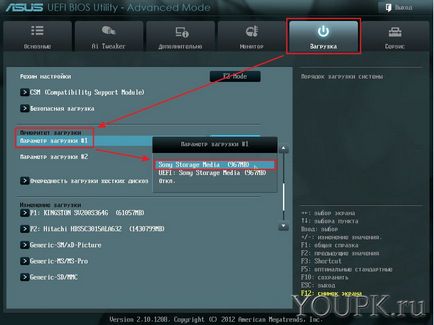
Ha a kívánt flash meghajtó nincs a listán, akkor kell menni a következő boot merevlemezt (lásd a fenti ábrát). Select boot opciót # 1, nyomja meg az Entert, és a pop-up ablakban válassza ki az USB flash meghajtót (lásd az alábbi ábrát)
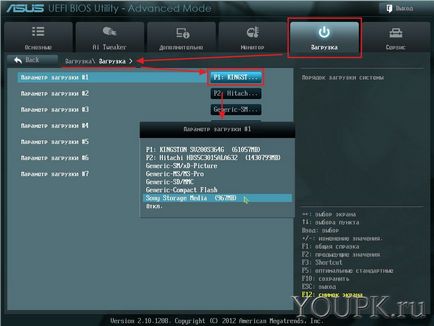
Ezután nyomja meg a Vissza gombot, hogy visszatérjen az előző menübe, és beállítani boot az USB-meghajtó
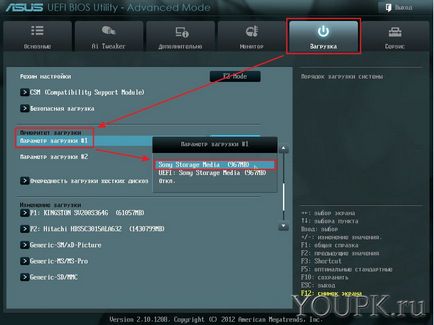
Miután az összes beállítást nyomja meg az F10 és erősítse Mentés és kilépés
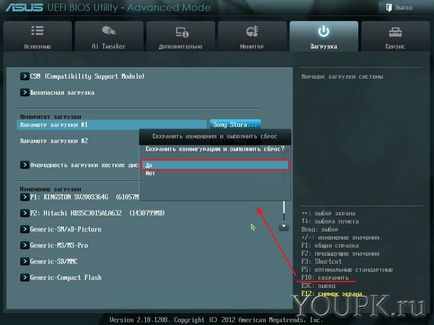
Ezt követően a betöltés flash előfordulnak.
következtetés
Friends! Remélem el tudta magyarázni, hogy a rendelkezésre álló boot flash meghajtó legalább azokon a számítógépeken. Ha otthon marad, akkor.
Először. Megpróbálja betölteni a boot menü (boot menü). Ez a legegyszerűbb módja. Kötelező számunkra csak azt tudják, hogy mit gomb hívják. Meg kell alaposan nézd meg a képernyőt (általában az alján) vannak nyomokat. Még mindig látható a kézikönyvben az alaplap vagy a számítógép.
Ha a boot menü nem a bot, akkor valószínű, hogy engedélyezve van Fast loading (Fast Boot), vagy le van tiltva az USB-portok a BIOS-ban. Ebben az esetben azt szeretné végrehajtani BIOS visszaáll az alapértelmezett beállításokat. Ezt általában az F5 billentyű megnyomásával
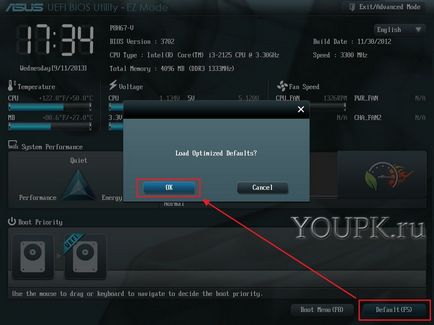
vagy a megfelelő elemet a BIOS
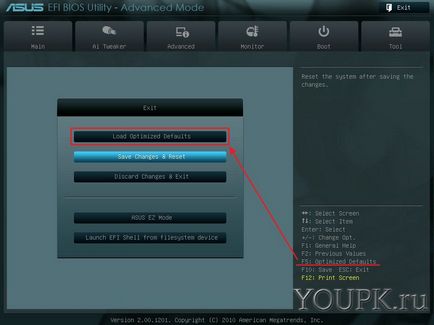
Második. Állítsa be az indítási prioritását egy flash meghajtót a BIOS-ban. Itt a nehezebb. Meg kell tudni, hogy a billentyűket a BIOS és hogyan kell beállítani a boot prioritás.
Harmadik. Ha van egy számítógépen futó Windows 8, akkor indíts a USB-meghajtó további intézkedések, amennyiben szükséges.